Como criar um orçamento ou um recibo?
Modelo de orçamento e recibo
Atualizado há mais de uma semana
Nessa funcionalidade você pode criar seu orçamento ou recibo de forma personalizada.
O primeiro passo é criar o modelo padrão, para isso acesse o menu Cadastros Gerais > Anamneses, fichas e Contratos.
Clique em "Nova Ficha ou Contrato", dê um nome ao seu orçamento ou recibo e clique em Salvar, conforme imagem abaixo:
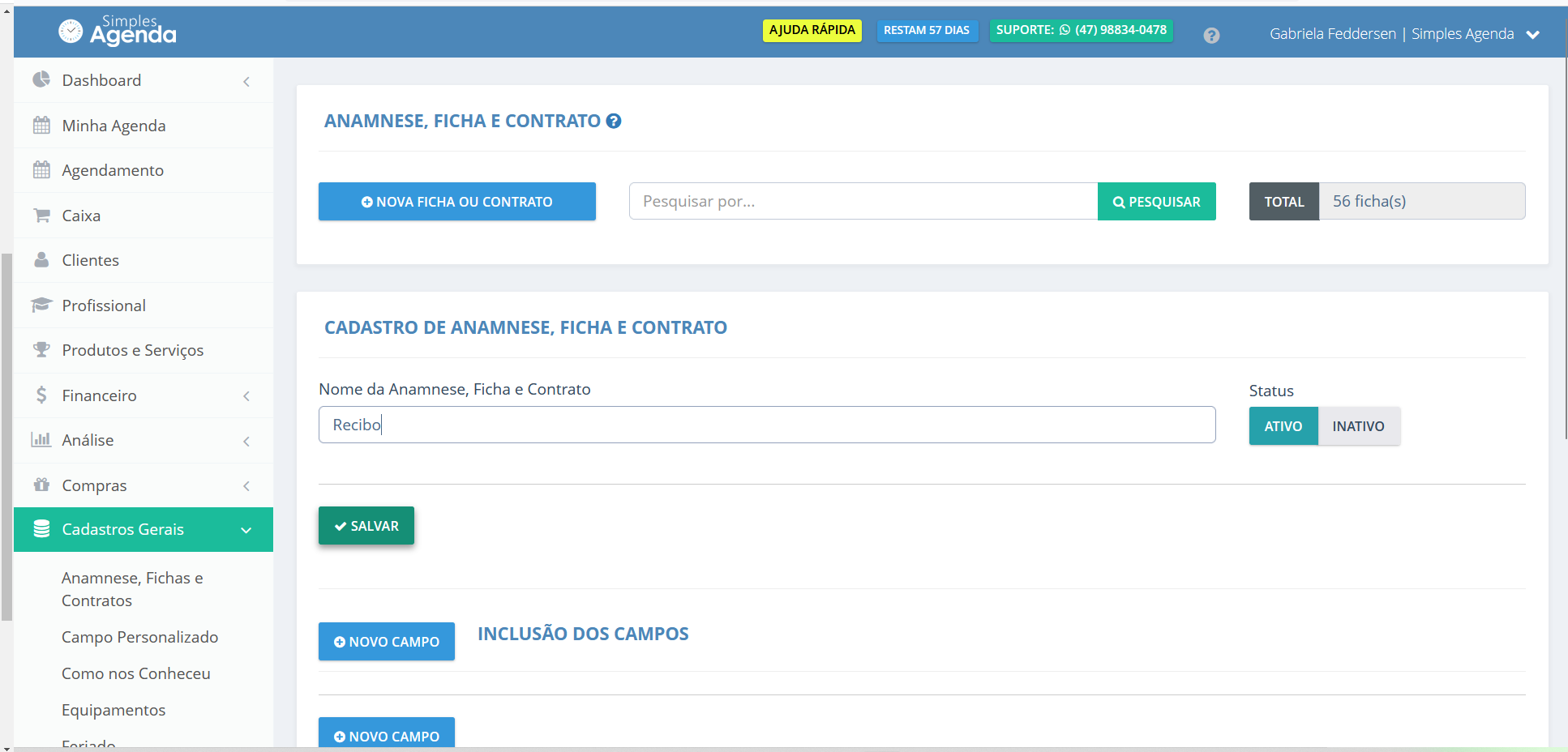
Depois clique em "Novo Campo". Selecione a opção "Modelo Padrão", dê um nome ao campo e crie o seu modelo padrão conforme imagem abaixo:
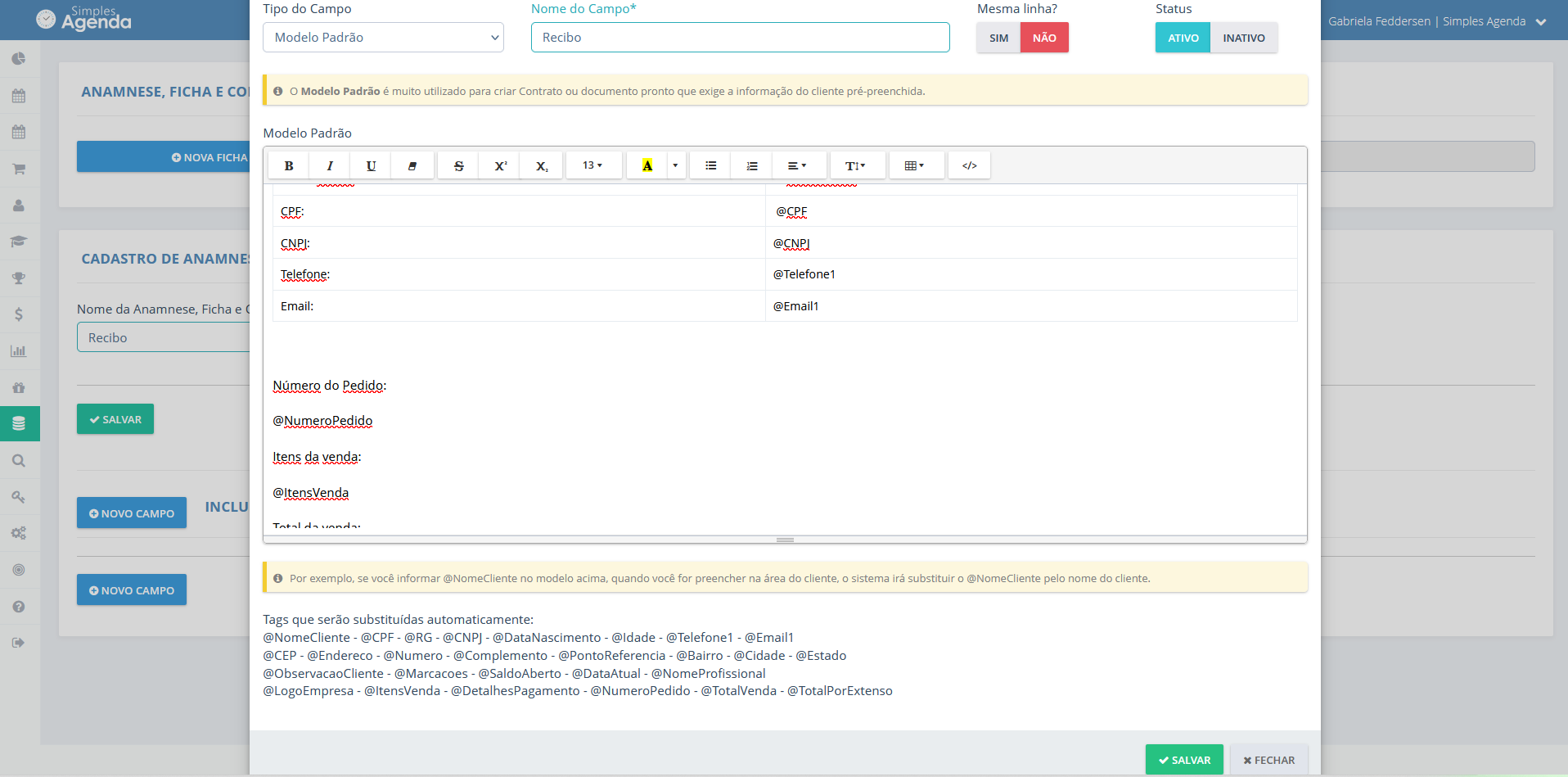
Veja que na imagem acima existem algumas Tags que serão substituídas automaticamente quando você for preencher para um cliente.
O que isso quer dizer?
Significa que ao preencher este orçamento ou recibo do cliente, o sistema irá substituir a tag @NomeCliente pelo nome do cliente. Irá substituir o @Telefone1 pelo telefone do cliente. @LogoEmpresa irá colocar o logo da sua empresa. @ItensVenda irá colocar os itens da venda no orçamento ou recibo. @DetalhesPagamento irá colocar a forma de pagamento no orçamento ou recibo.
Após preenchido só clicar em Salvar e pronto, você terá um modelo padrão que será utilizado para todos os seus clientes.
Agora vamos para a etapa em que iremos preencher com os dados do cliente.
Acesse o menu Caixa, informe o nome do cliente, informe o nome do serviço que você está vendendo e clique em "Incluir na Venda". Depois clique em Formas de Pagamento e finalize a venda.
Irá aparecer os botões abaixo, e nele terá o nome do orçamento ou recibo que você criou na etapa anterior. Clique no nome do seu orçamento ou recibo. No meu caso é "1 - Recibo".
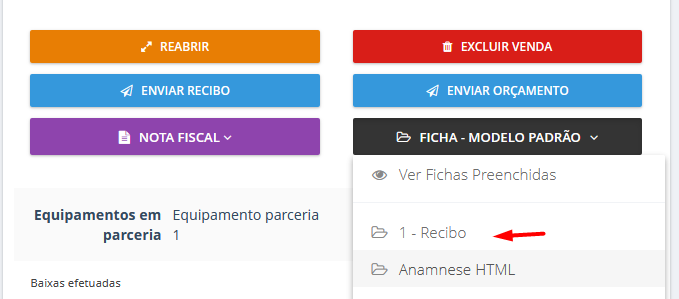
O sistema irá abrir a tela a abaixo com todos os dados já preenchidos, clique em Salvar:
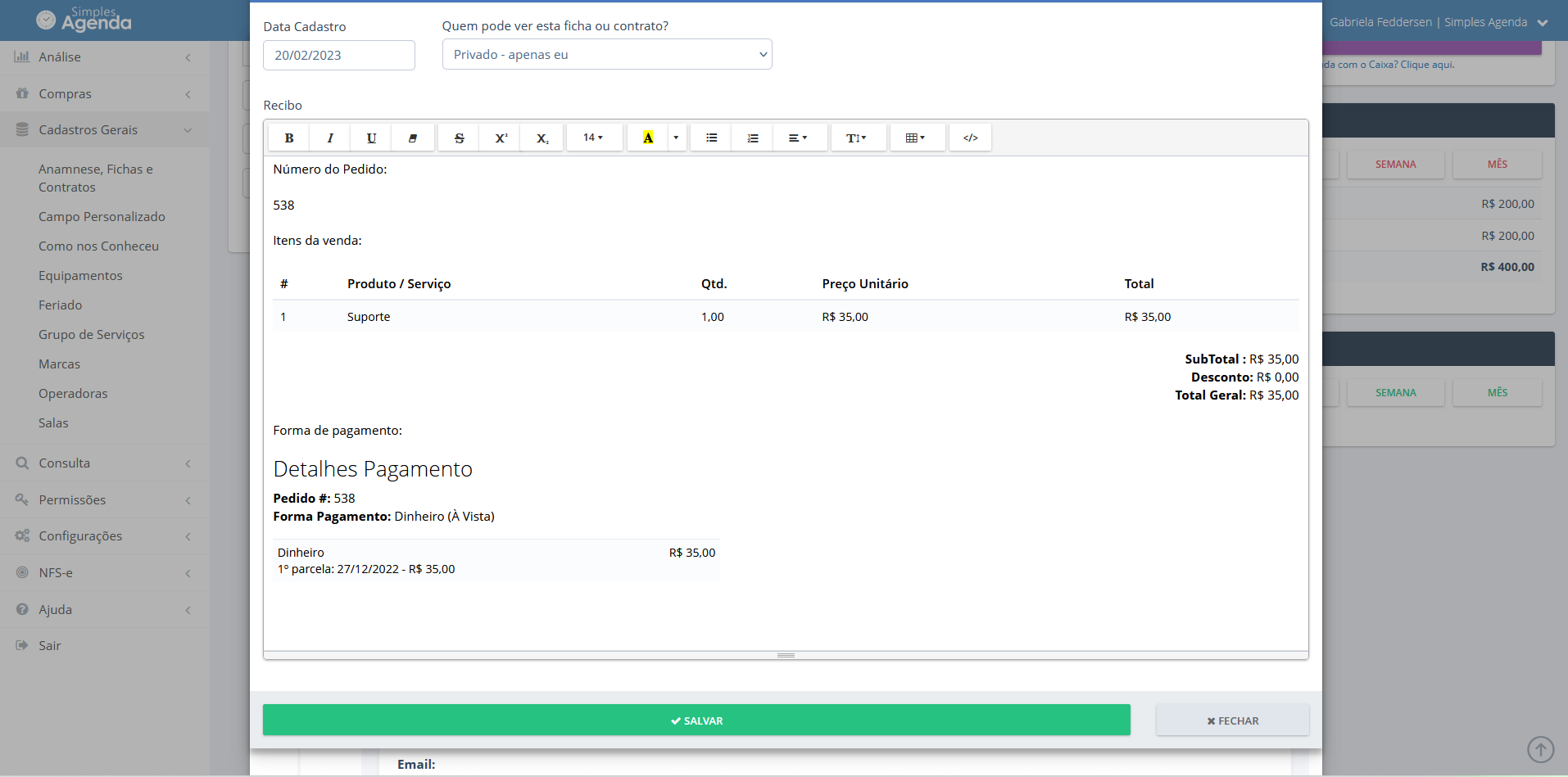
Depois que salvar, você terá as seguintes opções conforme imagem abaixo:
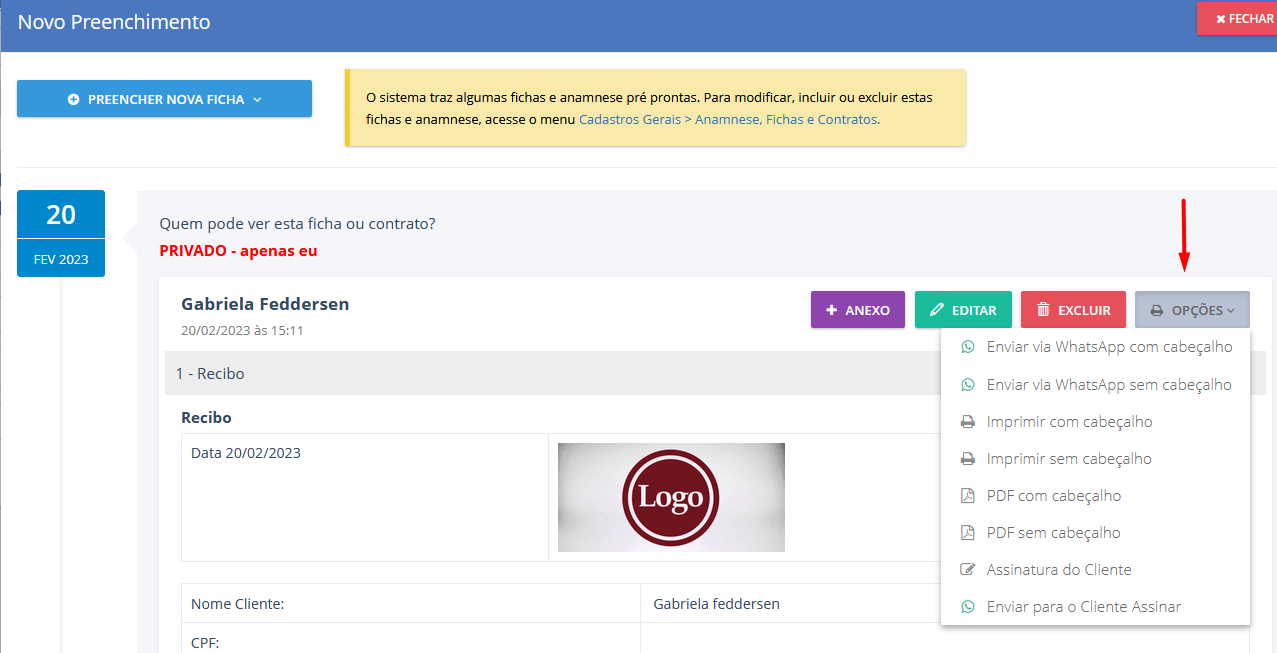
No exemplo da imagem abaixo, foi escolhido a opção "Imprimir sem cabeçalho".
- Enviar via WhatsApp
- Imprimir com cabeçalho
- Imprimir sem cabeçalho
- PDF com cabeçalho
- PDF sem cabeçalho
- Assinatura do Cliente
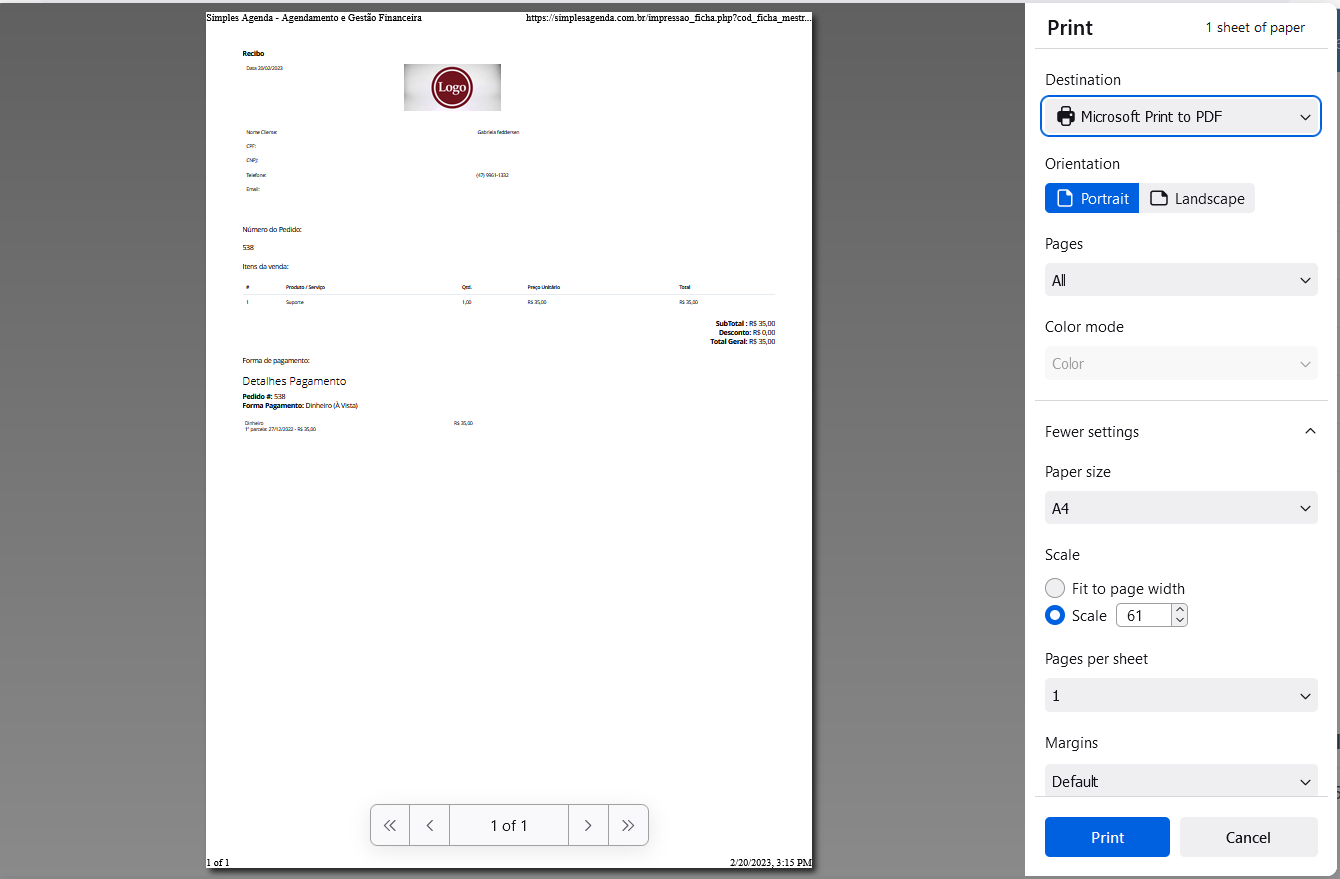
Depois que há um modelo padrão, você poderá usar este mesmo modelo para todas as vendas que você fizer conforme o exemplo que criamos acima.